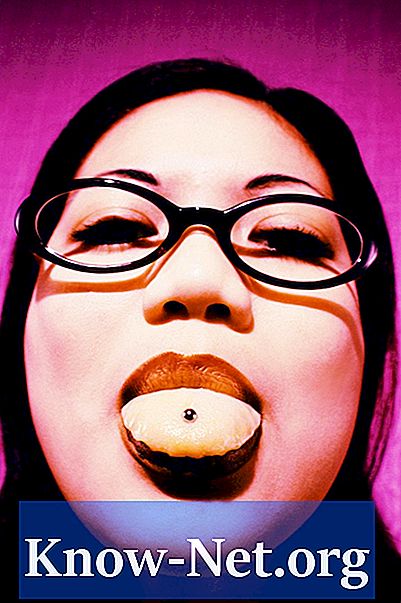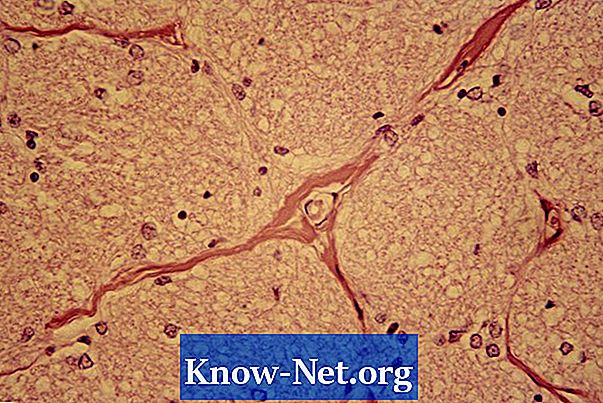Sisu

Kui dokument teisendatakse või luuakse PDF-failina, pole sisu automaatselt otsitav. Mõningate muudatustega saab aga PDF-i sisu indekseerida ja otsida. Isegi kui PDF-fail on skannitud ja pildina salvestatud, saab teksti muuta otsimiseks sobivaks, rakendades teksti tuvastamise funktsiooni optilise märgituvastuse või OCR-i abil ja salvestades dokumendi.
Samm 1
Avage Adobe Acrobat. Klõpsake menüüd "Fail" ja valige "Ava". Otsige ja valige indekseeritav ja otsitav PDF ning klõpsake nuppu „Ava“, nii et esimene leht ilmuks Adobe Acrobati töölauale.
2. samm
Valige paremal paanil suvand "Tööriistad" ja valige "Tuvastage tekst".
3. samm
Valige PDF-i väljundstiiliks "Otsitav pilt" ja valige "OK".
4. samm
Kui teisendusprotsess on lõpule jõudnud, klõpsake nuppu "Salvesta" ja salvestage dokument. Originaaldokumendi säilitamiseks salvestage PDF uue nimega.